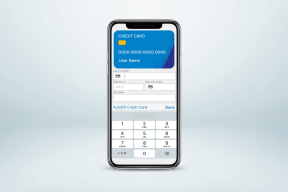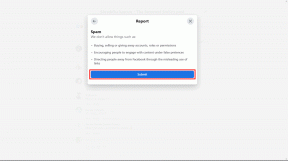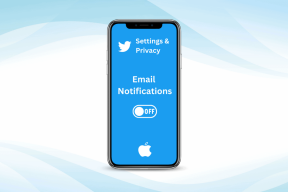6 דרכים לתקן את ההפעלה האיטית של MacBook
Miscellanea / / November 28, 2021
אין דבר גרוע יותר מהפעלה איטית והקפאה של Macbook Pro כשיש לך עבודה לעשות. יושבים ומחכים במתח עד שיופיע מסך הכניסה ב-MacBook שלכם? קרא למטה כדי לדעת מדוע זה קורה & כיצד לתקן בעיית הפעלה איטית של MacBook.
בעיית הפעלה איטית פירושה שלוקח למכשיר יותר זמן מהרגיל לאתחל. בתחילת הדרך, עליך לדעת כי הפעלה איטית עשויה להתרחש פשוט מכיוון שהמחשב הנייד שלך מגיע לסוף אורך חייו. MacBook הוא חתיכת טכנולוגיה, ולפיכך, לא יחזיק מעמד לנצח, לא משנה כמה טוב תשמרו עליו. אם המכונה שלך כן מעל גיל חמש, זה יכול להיות סימפטום לכך שהמכשיר שלך מותש משימוש ארוך, או של חוסר יכולת להתמודד עם התוכנה העדכנית ביותר.

תוכן
- 6 דרכים לתקן את ההפעלה האיטית של MacBook
- שיטה 1: עדכן את macOS
- שיטה 2: הסר פריטי כניסה עודפים
- שיטה 3: איפוס NVRAM
- שיטה 4: פינוי שטח אחסון
- שיטה 5: השתמש בעזרה ראשונה לדיסק
- שיטה 6: אתחול במצב בטוח
6 דרכים לתקן את ההפעלה האיטית של MacBook
שיטה 1: עדכן את macOS
פתרון הבעיות הפשוט ביותר לתיקון הפעלה איטית של Mac הוא עדכון תוכנת מערכת ההפעלה, כפי שמוסבר להלן:
1. בחר העדפות מערכת מתפריט Apple.
2. לחץ על עדכון תוכנה, כפי שמוצג.

3. אם קיים עדכון זמין, לחץ עדכון, ובצע את האשף שעל המסך כדי להוריד ולהתקין את macOS החדש.
לחילופין, פתח את חנות אפליקציות. חפש את ה עדכון רצוי ולחץ לקבל.
שיטה 2: הסר פריטי כניסה עודפים
פריטי התחברות הם תכונות ויישומים המוגדרים להפעלה אוטומטית, כאשר וכאשר ה-MacBook שלך מופעל. יותר מדי פריטי כניסה מרמזים שיש הרבה יישומים המותרים בו-זמנית במכשיר שלך. זה עלול להוביל לבעיות הפעלה איטית של Macbook Pro והקפאה. לפיכך, נשבית פריטי התחברות מיותרים בשיטה זו.
1. לחץ על העדפות מערכת > משתמשים וקבוצות, כפי שמתואר.

2. לך ל פריטי כניסה, כפי שמוצג.

3. כאן, תראה רשימה של פריטי התחברות אשר מאתחלים אוטומטית בכל פעם שאתה מאתחל את ה-MacBook שלך. לְהַסִיר יישומים או תהליכים שאינם נדרשים על ידי בדיקת ה להתחבא תיבה ליד האפליקציות.
זה יפחית את העומס על המחשב שלך כאשר הוא מופעל ואמור לתקן את בעיית ההפעלה האיטית של Mac.
קרא גם:כיצד להוסיף גופנים ל-Word Mac
שיטה 3: איפוס NVRAM
ה-NVRAM, או זיכרון גישה אקראית לא נדיף מאחסן שפע של מידע חיוני כמו פרוטוקולי אתחול ושומר על מידע גם כשה-MacBook שלך כבוי. אם יש תקלה בנתונים השמורים ב-NVRAM, הדבר עלול להפריע ל-Mac שלך מלהתחיל במהירות, וכתוצאה מכך לאתחול איטי של MacBook. לפיכך, אפס את ה-NVRAM שלך באופן הבא:
1. לכבות ה-MacBook שלך.
2. הקש על כּוֹחַלַחְצָן כדי לאתחל את ההפעלה.
3. לחץ והחזק פקודה – אפשרות – P – R.
4. החזק את המקשים האלה עד שתשמע שנייה צלצול הפעלה.
5. לְאַתחֵלהמחשב הנייד שלך שוב כדי לראות אם זהו תיקון הפעלה איטי של Mac מתאים עבורך.
לחץ כאן כדי לקרוא עוד על מקשי קיצור של Mac.
שיטה 4: פינוי שטח אחסון
מקבוק עמוס מדי הוא מקבוק איטי. למרות שייתכן שאינך משתמש באחסון שלם של המכשיר, די בשימוש בשטח גבוה כדי להאט אותו ולגרום לבעיות האתחול והקפאה של Macbook Pro. פינוי שטח בדיסק יכול לעזור להאיץ את תהליך האתחול. הנה איך לעשות זאת:
1. הקלק על ה אייקון אפל ובחר על המק הזה, כפי שמוצג.

2. לאחר מכן, לחץ על אִחסוּן, כפי שמתואר. כאן, כמות השטח הפנוי ב-Mac שלך תראה.

3. לחץ על לנהל.
4. בחר אפשרות מרשימת האפשרויות המוצגת על המסך כדי בצע אופטימיזציה שטח האחסון במכשיר שלך. עיין בתמונה נתונה.

שיטה 5: השתמש בעזרה ראשונה לדיסק
דיסק הפעלה פגום עלול לגרום לבעיית הפעלה איטית ב-Mac. אתה יכול להשתמש בתכונת העזרה הראשונה ב-Mac כדי לזהות ולפתור בעיות בדיסק האתחול, לפי ההוראות להלן:
1. לחפש שירות דיסק ב חיפוש זרקור.
2. לחץ על עזרה ראשונה ובחר לָרוּץ, כפי שהודגש.

המערכת תאבחן ותתקן בעיות, אם קיימות, בדיסק האתחול. זה עשוי לפתור בעיית הפעלה איטית של Mac.
קרא גם: כיצד ליצור קשר עם צוות צ'אט חי של Apple
שיטה 6: אתחול במצב בטוח
אתחול ה-MacBook במצב בטוח מסלק תהליכי רקע מיותרים ועוזר למערכת לאתחל ביעילות רבה יותר. בצע את השלבים הבאים כדי לאתחל את Mac במצב בטוח:
1. הקש על כפתור התחל.
2. לחץ והחזק את כפתור "שיפט עד שתראה את מסך הכניסה. ה-Mac שלך יאתחל במצב בטוח.

3. לחזור אליו מצב נורמלי, הפעל מחדש את macOS כרגיל.
שאלות נפוצות (שאלות נפוצות)
שאלה 1. למה ל-MacBook לוקח כל כך הרבה זמן לאתחל?
ישנן מספר סיבות לבעיות הפעלה איטית והקפאה של Macbook Pro, כגון פריטי כניסה מוגזמים, שטח אחסון צפוף או דיסק NVRAM או הפעלה פגום.
מוּמלָץ:
- 5 דרכים לתקן את ספארי לא ייפתח ב-Mac
- תקן את iMessage לא נמסר ב-Mac
- כיצד לתקן הודעות שלא עובדות ב-Mac
- תקן את ה-MacBook שאינו נטען כאשר הוא מחובר לחשמל
אנו מקווים שהצלחת תקן את ה-Macbook איטי בבעיית האתחול עם המדריך המועיל שלנו. ספר לנו איזו שיטה עבדה עבורך. אם יש לך שאלות או הצעות כלשהן, שחרר אותן בקטע התגובות.